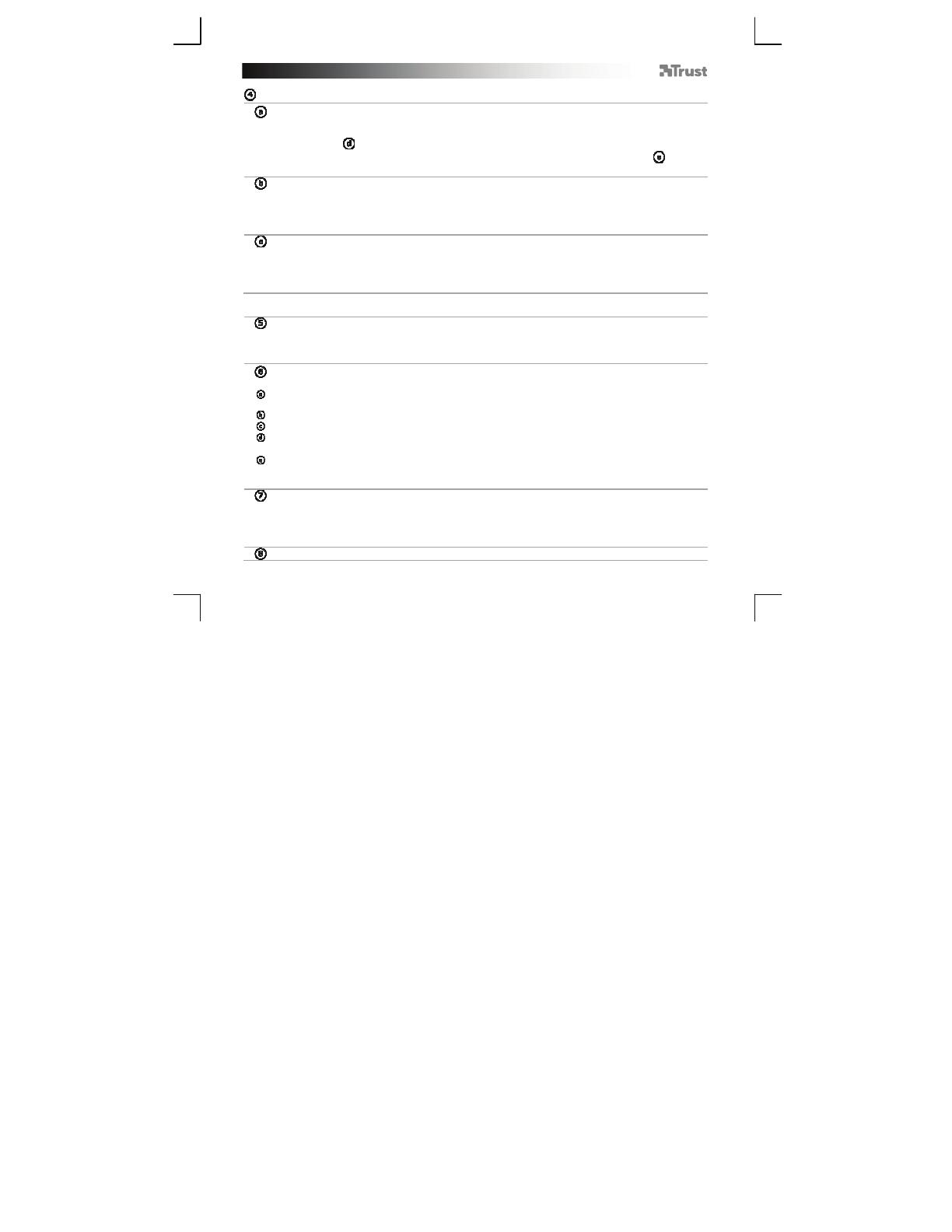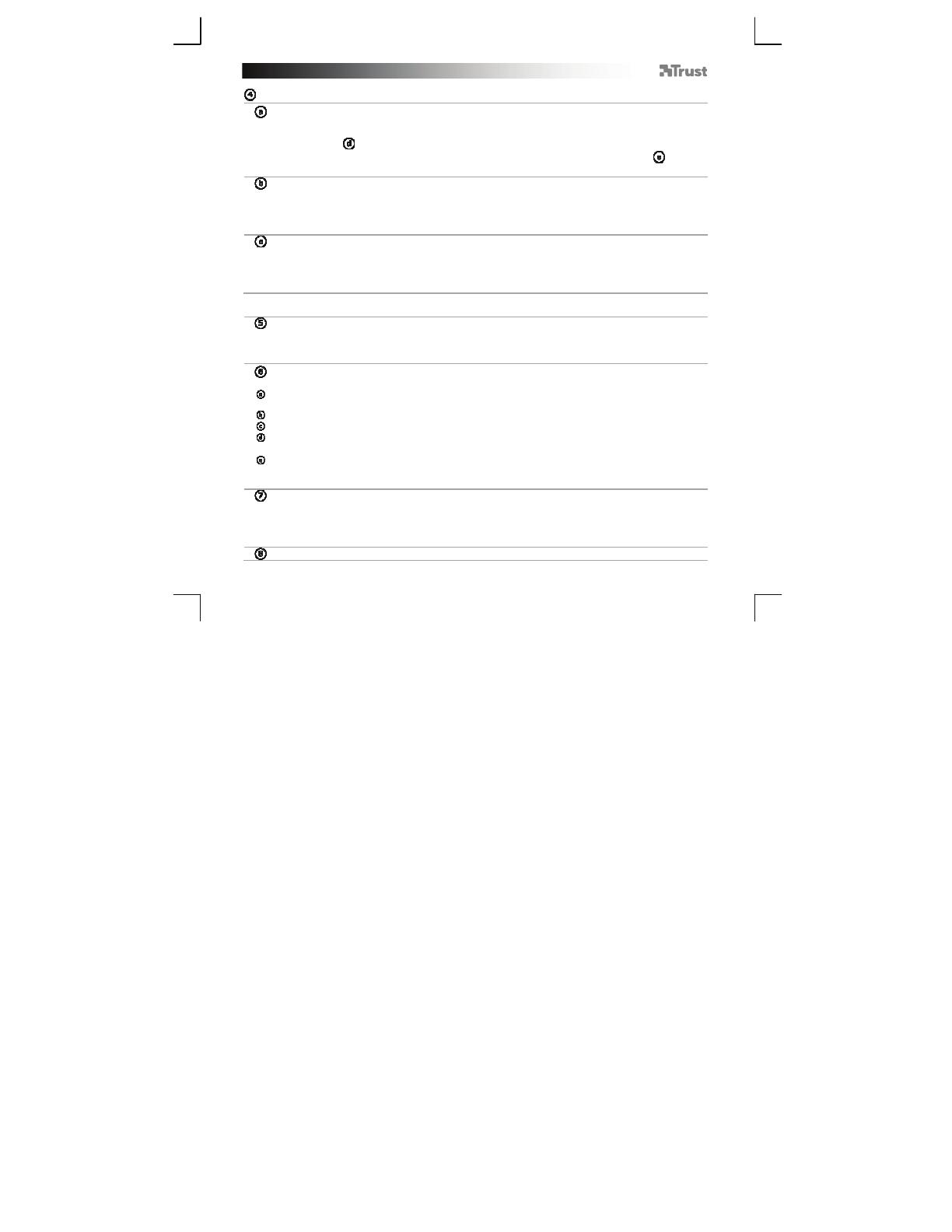
GXT 23 Gaming Mouse - USER’S MANUAL
27
Profiiliasetukset
Profiilin vaihtaminen
- Napsauta jotakin 5 profiilista.
- Napsauta ‘Edit Profile’.
- Nimeä profiili.
- Syötä reitti suoritettavaan tiedostoon, johon kyseinen profiili tulee ladata automaattisesti.
- Napsauta ‘OK’.
Asetuksen tallentaminen
- Napsauta ‘Save profile’.
- Syötä hiiren asetuksen nimi.
- Napsauta ‘Save’.
- Hiiren asetus tallennetaan.
Omien asetuksien lataaminen
- Napsauta ‘Load profile’.
- Valitse omat tallennetut asetukset.
- Napsauta ‘Open’.
- Napsauta ‘Apply’. Hiiri päivitetään.
Määritykset
Toiminnon asettaminen
- Napsauta painiketta, johon haluat asettaa toiminnon.
- Napsauta toimintoa, jonka haluat asettaa.
- Napsauta ‘Apply’. Hiiri päivitetään.
Makrotoiminnon luominen
(tallenna näppäinsarja ohjelmistoon)
- Valitse painike, johon haluat asettaa toiminnon.
- Napsauta ‘Assign Macro’.
- Napsauta ‘Macro manager’.
- Napsauta ‘New’ uuden makron luomiseksi.
- Syötä uuden makron nimi.
- Napsauta ‘Start record’ makron tallennuksen aloittamiseksi.
- Kun olet luonut makron. Napsauta ‘Stop record’.
- Kun painat hiiren oikeaa painiketta ikkunassa ‘key press sequence’, voit lisätä hiiren tapahtumia,
viiveitä ja poistaa komentoja.
- Napsauta ‘OK’, kun olet luonut makrot.
Makrotoiminnon asettaminen
(tallenna näppäinsarja ohjelmistoon)
- Valitse painike, johon haluat asettaa toiminnon.
- Siirrä hiiri kohtaan ‘Assign Macro’.
- Napsauta makroa, jonka haluat määrittää (kuten juuri luomasi makro).
- Napsauta ‘Apply’. Hiiri päivitetään.
DPI-asetuksien muuttaminen